pdf图片如何转化为word文档 如何将图片PDF转换成可编辑的Word文档
pdf图片如何转化为word文档,现今互联网时代,PDF文档已经成为了公文、个人简历等重要文档的不二选择。但是当我们需要将PDF中的图片转化为可编辑的Word文档时,却难免陷入困扰。在这种情况下,我们需要掌握如何将PDF图片转化为Word文档。本文将为大家介绍两种较为常见的转化方法,以供大家参考。 (词数:105)
如何将图片PDF转换成可编辑的Word文档
具体方法:
1.把普通的文字形式的pdf转换成word
普通的文字形式的pdf,这里也顺便介绍下。你可以直接选中、复制里面的文字(如图)。那就可以用e-PDF_To_Word_Converter这个软件来直接转换。
1).打开e-PDF_To_Word_Converter软件,添加pdf文件。
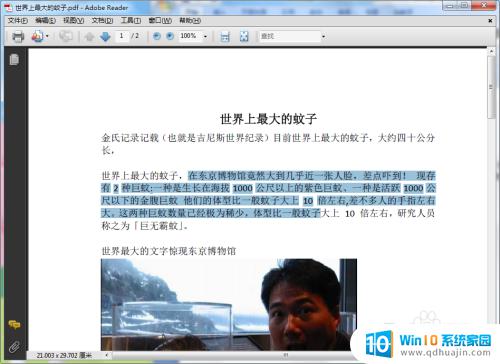
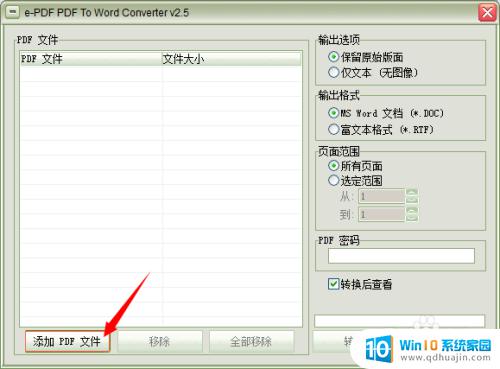
2.2).转换,选择转换好的文件要存放的路径,并填写文件名。
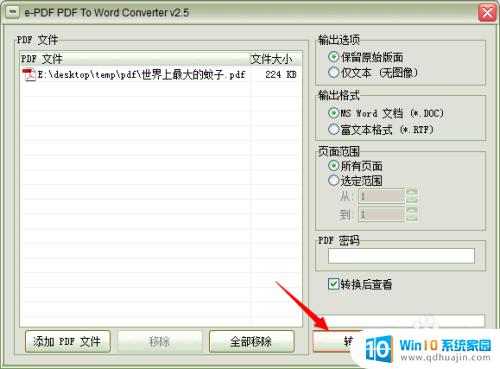
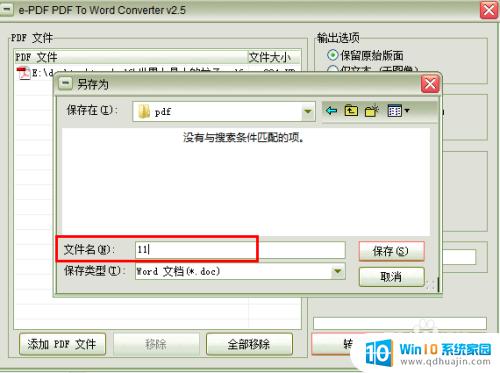
3.3).转换的时候也可以看到进度条。完成后,可以看到会直接打开我们保存的11.doc。
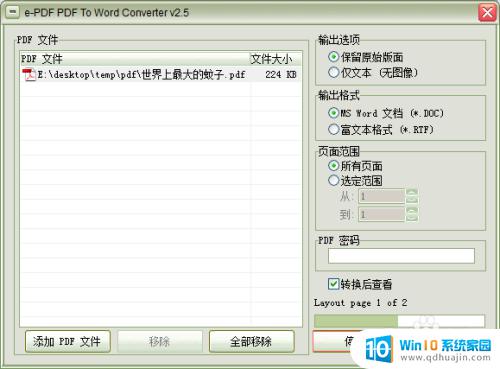
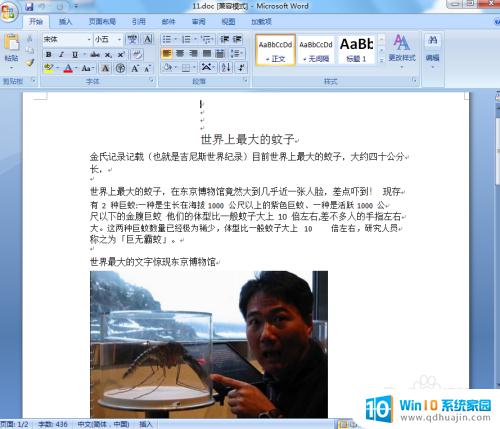
4.把图片形式的pdf转换成word
这种一般常见的就是一些扫瞄的文件。鼠标不能直接复制,一拖就是一个框框,明显就是图片。因为我们要用到CAJ软件,所以我们可以直接把文件重命名为.caj的,把pdf直接改成caj就可以了。然后双击打开就是用CAJ软件打开的。
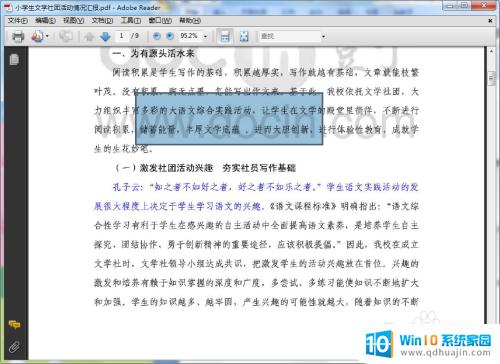
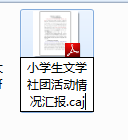

5.1).选择“文字识别”功能
在工具栏上选择“文字识别”功能。
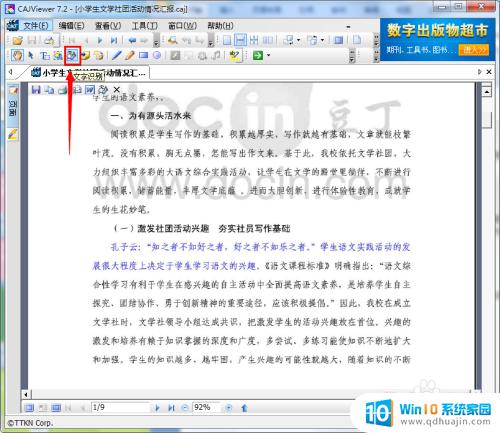
6.2).选中需要转换的文字
当使用这个功能的时候,鼠标会变成十字。那就可以选中一段文字了。比如我们先选中上面一段,就会跳出这样的框:
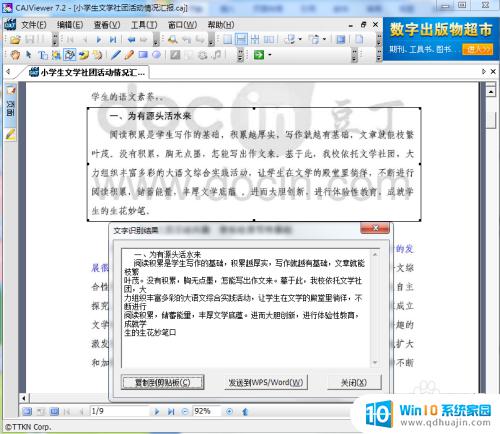
7.3).选择转换后的方式
你可以直接“复制到剪贴板”,再自己粘贴到word中;也可以直接选择“发送到WPS/Word”,当有n多页的文档。建议直接发送到word方便,不用一直粘贴。
选择“发送到WPS/Word”会提示你是发送到新建文档,还是其它的文档。当然,我们第一次就选择新建的文档。发送完后,会自动打开word。
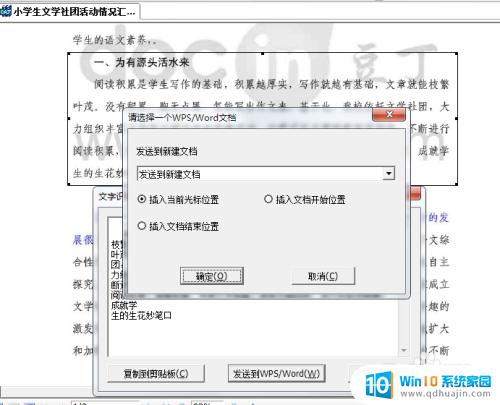

8.当第二次再发送的时候,我们就可以选择这个文档2了。当然,既然选择的是“插入当前光标的位置”,你要确保在文档中鼠标是不是在最后。默认不动就一直会在最后。你也可以把页面显示的比例缩小,这样就可以直接选择整页了。
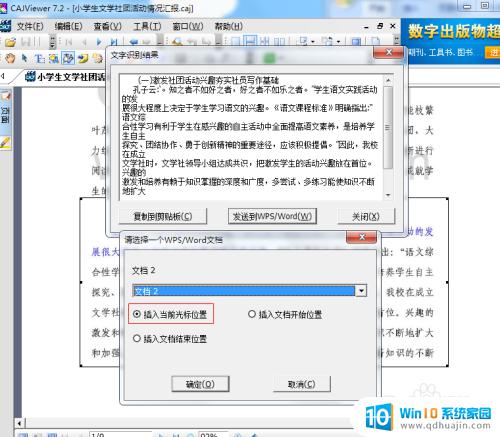
9.其实这就是个文字识别的功能。全部识别完成后,直接把word文档保存就行了。

将PDF图片转换成可编辑的Word文档可以节约我们的时间和劳动力,方便我们进行后续的编辑和处理。而现今市场上也有很多PDF转Word软件可供选择,大家可以尝试不同的工具,以便快速、高效地完成任务。
pdf图片如何转化为word文档 如何将图片PDF转换成可编辑的Word文档相关教程
热门推荐
电脑教程推荐
win10系统推荐
- 1 萝卜家园ghost win10 64位家庭版镜像下载v2023.04
- 2 技术员联盟ghost win10 32位旗舰安装版下载v2023.04
- 3 深度技术ghost win10 64位官方免激活版下载v2023.04
- 4 番茄花园ghost win10 32位稳定安全版本下载v2023.04
- 5 戴尔笔记本ghost win10 64位原版精简版下载v2023.04
- 6 深度极速ghost win10 64位永久激活正式版下载v2023.04
- 7 惠普笔记本ghost win10 64位稳定家庭版下载v2023.04
- 8 电脑公司ghost win10 32位稳定原版下载v2023.04
- 9 番茄花园ghost win10 64位官方正式版下载v2023.04
- 10 风林火山ghost win10 64位免费专业版下载v2023.04